系统:PC
日期:2025-02-24
类别:办公软件
版本:v3.0.10.3
101教育PPT电脑版是一款专业为老师备课服务的一体化教育软件,具有易学、易用、高效、有趣等特点,里面更是提供了PPT课件制作与教学所需的资源、互动工具、学科工具等等功能,内置百万级教学素材,覆盖课件、教案、微课等,紧贴教材版本,便于快速整合进PPT,辅助老师轻松备课,同时享受无广告环境及其他优化服务,专注教学准备。
101教育PPT是教师进行现代化教学的得力助手,可以适应用户所有的教学场景使用,其功能更强大,快来下载试试吧!让你的每一次备课都成为一次美好的旅程。
1、优质教学资源,备课得心应手
提供从学前到终身教育所需的各种优质教学资源,包含课件、教案、电子教材、多媒体、习题、学科工具、3D、VR等,备课素材,信手拈来。
2、实用学科工具,授课事半功倍
趣味习题,互动工具,提升学生专注度;学科工具,辅助老师突破教学重难点,授课更高效,教学质量更高。
3、手机拍照讲解,互动课堂独具匠心
手机App控制课件播放,老师可走动教学;手机拍摄照片、视频上传,典型案例实时点评,加深学生对知识的理解。
4、学情数据分析,个性因材施教
全面记录教学和学习数据,自动形成统计分析报告,辅助学校、区域的教务管理工作,加强家校沟通与合作。
5、多项能力,智慧课堂的中心平台
可兼容扩展连接答题器、学生平板、VR设备;电子白板,投影幕布,电脑等场景都能使用。
1、沿袭Office PPT操作习惯,不增加老师额外的学习负担;
2、提供精确到年级、学科、出版社、章节的课程资源,素材高度适用教学需求,海量丰富素材包括:课件、图片、动画、视频、音频、Flash资源、ppt模板等;
3、丰富的题库资源(基础习题、互动习题),同时还支持老师自主编辑习题,方便学生随堂练习,巩固课堂知识点;
4、学科工具和课堂工具辅助授课,课堂更有趣搞笑;
5、利用手机连接功能,快速拍照学生练习本,一键传到讲台屏幕上,老师可以有针对性地进行典型案例分析点评,加深学生对知识点的掌握。
6、多台手机设备连接时可帮助教师实现公开课远程预览课件内容,教学研究时多老师共同演讲操作统一PPT 课件的效果。
一、我的网盘需教师登录后使用,功能类似于云盘,不管教师是在家中、学校或其它任何地方,只要连接到因特网,就可以管理、编辑网盘里的文件。不需要随身携带,更不怕丢失。
1、为方便教师对网盘中已储存文件的查找,网盘将文件分为:课件、多媒体、习题、文档四种类型,且支持自动备份课件的勾选,如图所示。
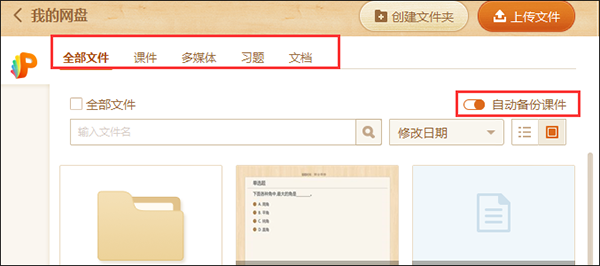
2、我的网盘支持创建文件夹,教师可按照自己的习惯对网盘里的内容进行分类管理。点击“创建文件夹”按钮,弹出创建文件夹弹窗,输入文件夹名称,点击“创建”,即创建成功,如图所示。
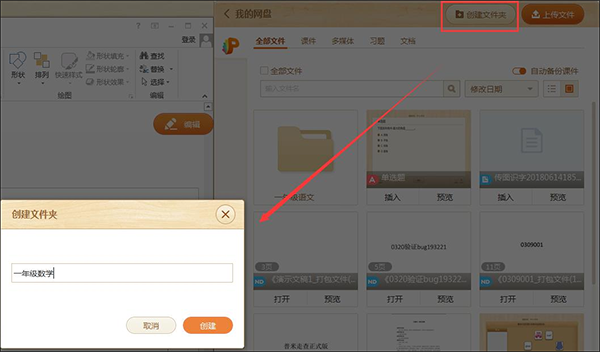
3、网盘资源,可按照资源修改时间、文件名或大小进行排序,选择不同类型查看方式,如图所示。
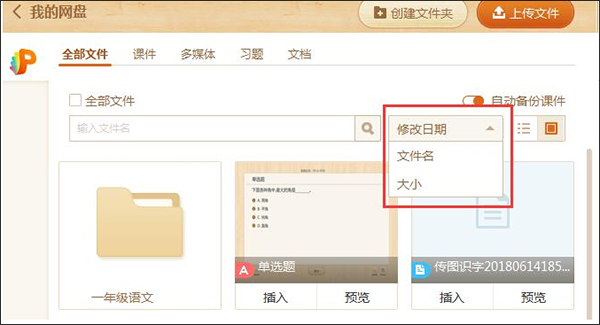
二、将文件/资源上传到网盘步骤:
1、点击“上传文件”按钮,在弹出的文件框中点击“选择文件”按钮;
2、在弹出的文件选择框中选择要导入的文件,选中并点击打开,即可开始上传文件;
3、上传结束后即可在网盘中查找上传的文件。也可以点击“上传文件”按钮,继续上传文件。
Tips:
网盘支持上传的资源格式包括:PPT、图片、视频、音频和动画。
从网盘中下载资源步骤:
1、打开“我的网盘”;
2、选择网盘资源存储类型并打开。资源类型有课件、多媒体、习题和文档;
3、在课件资源缩略图上面点击“打开”按钮,即可成功将网盘资源下载下来。
习题插入PPT后,可点击右上角的“编辑”按钮进入编辑状态,编辑后点击“完成”按钮即可完成修改,点击【保存至网盘】,习题会保存并上传到网盘中,备份习题更快捷。
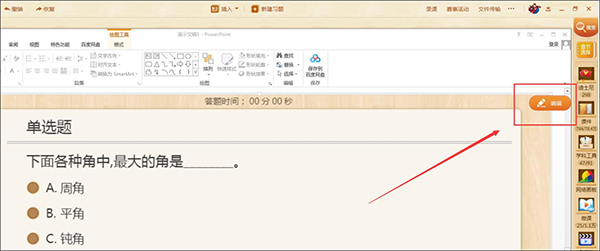
同时教师还可以选中本地电脑中的PPT文件(PPT、NDPX)、多媒体文件(图片、视频、动画、音频)通过点击鼠标右键选择“上传网盘”的方式上传至【我的网盘】中,操作更便捷。
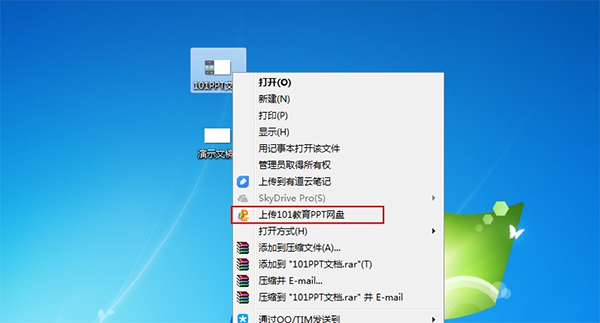
网盘文件可选择【分享】至校本库或共享资源库,帮助教师便捷的上传资源或管理已上传的资源,以增加平台资源数。若选择分享至校本库,当前选哪个章节,分享的文件就会上传到对应章节。选择分享至共享资源库则会进入待审核状态,可在“我的共享”处进行查看,如图所示。
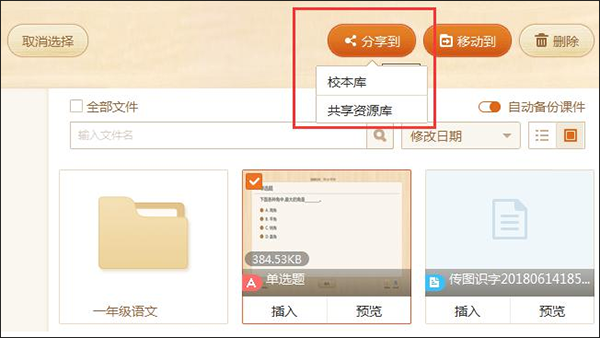
或将光标移至要【分享】的资源选择上,单击鼠标右键,点击“分享到”校本库按钮及教育资源库按钮,如图所示。
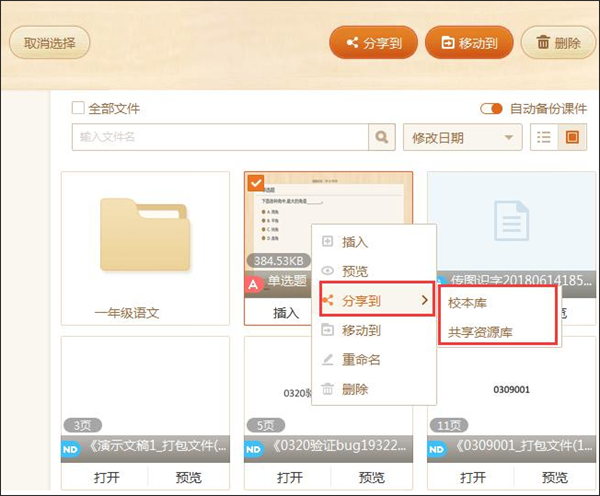
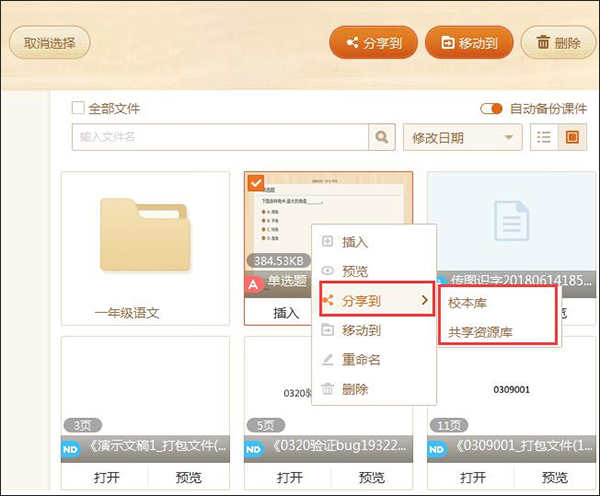
将文件进行移动转存,可选择文件后,点击上方的【移动到】按钮进行转存,如图所示。
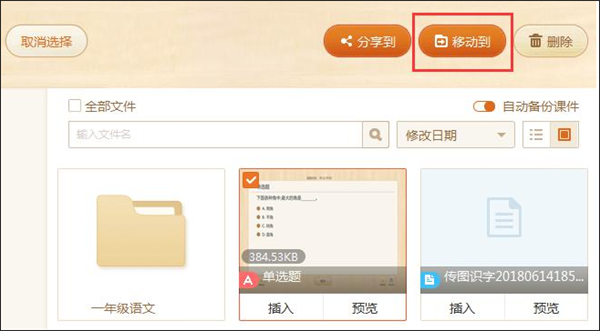
或是单击鼠标右键,点击【移动到】按钮进行文件的转存,如图所示。
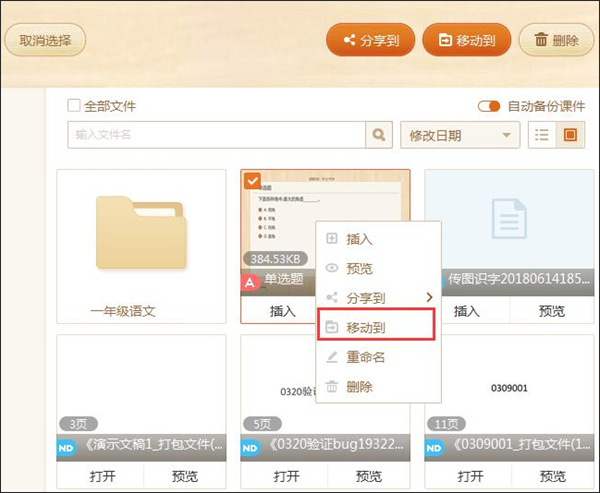
网盘文件还支持通过文件名进行搜索,快速定位资源,如搜索“演示”,找到文件名含“演示”的文件,如图所示。
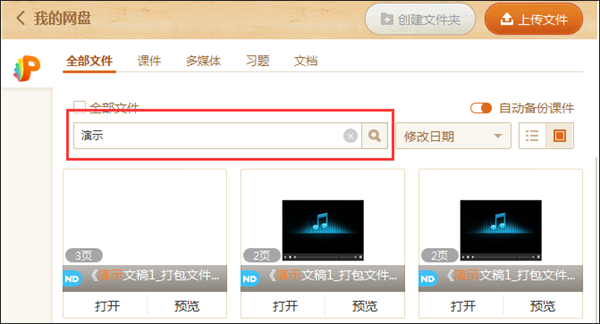
教师在上传文件时,可通过点击“打开传输列表”查看正在上传的文件,如图所示。
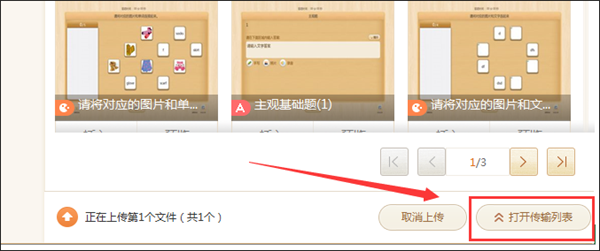
热门推荐
相关应用
实时热词
评分及评论
点击星星用来评分